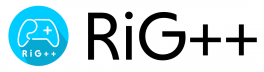自己紹介
初めまして。6日目を担当する3回生のもちと申します。焼いて食べてもおいしくないぞ!!
普段は3DCGをやったりやらなかったりしています。 ゆるゆるした記事になると思うので、お手柔らかに。
今日はペンタブの設定やらについて書いていきたいと思います。
ぺんたぶを てにいれた!▼
6年ほど前に兄と割り勘してペンタブを手に入れました。
wacomのIntuos5 touch というペンタブです。
指で触れても操作できるらしいですよ。知らんけど。
機種は兄にお任せしました。
それからほとんど触っていません・・・。
まあそれはそれとして
とりあえずつなげて何か描いてみましょう
(FireAlpacaというお絵かきソフトを使っていきます)
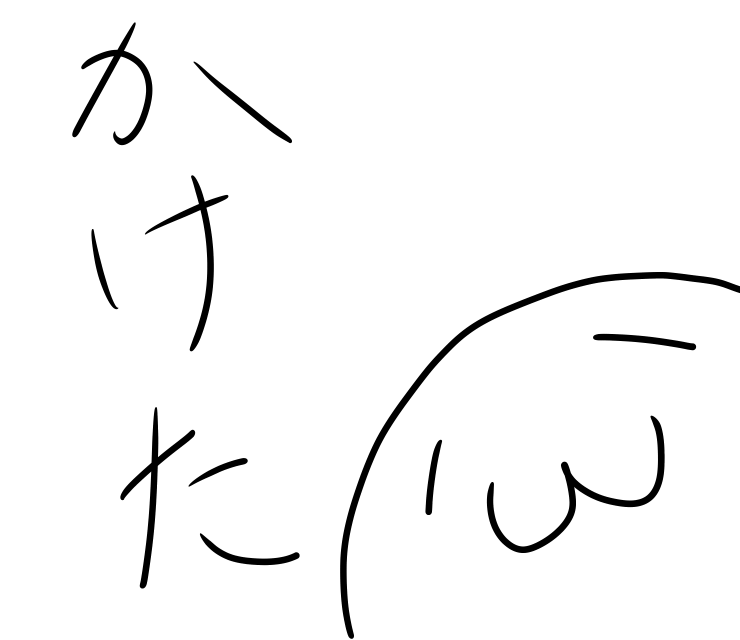
やった!!描けた描けた!!!!おわり!!!!!
もろもろの設定をしよう
そういうわけにもいかない。
これだとちょっと繊細な動きをしてくれるマウスになってしまう。
詳細な設定をするべく、まずはタブレットドライバーをインストール、起動してみます。
wacomなら公式サイトに飛べばダウンロードができますよ
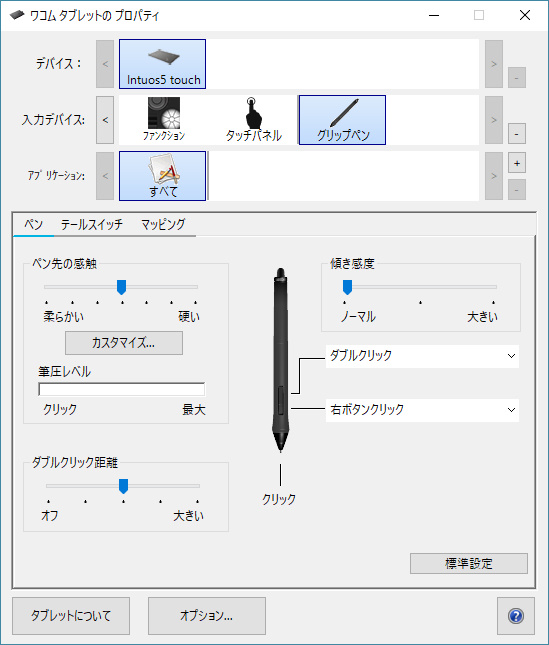
プロパティを開いてみます。
ソフトによっては筆圧だけでなく傾きで線の形や太さをコントロールできるらしいですよ。
今回はとりあえず筆圧部分だけ変えていきたいと思います。
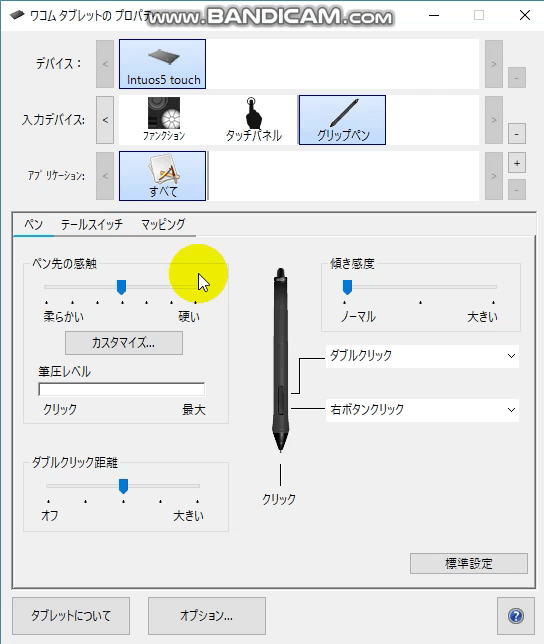
ちょっと伝わりにくいかもしれませんが・・・
「硬い」にすれば、強く押さないと筆圧が最大になりません。
ここでは二番目に柔らかいくらいにしときます。
スライダーの下にあるカスタマイズをクリックすれば、もっと細かく設定ができるよ!
ファンクションキーの割り当てなどいろいろありますが、よくわからないので初期設定でいいんじゃないかな(適当)
どうにかして線画を描く
線画に移っていきましょう。
キャンパスサイズを入力させられます。
正直サイズ感よくわからない・・・。
とりあえず横置きのA4サイズでやっていきます
なじみのあるサイズにすれば完成予想とかもしやすいかもしれませんね。
描きだす前にもう一つ。
手振れ補正という機能があります。
手書きで線がビヨビヨしてしまうのをどうにかしてくれる機能です。
数値を上げれば上げるだけ、きれいな線に補正してくれます。
が、ディレイがかかる。
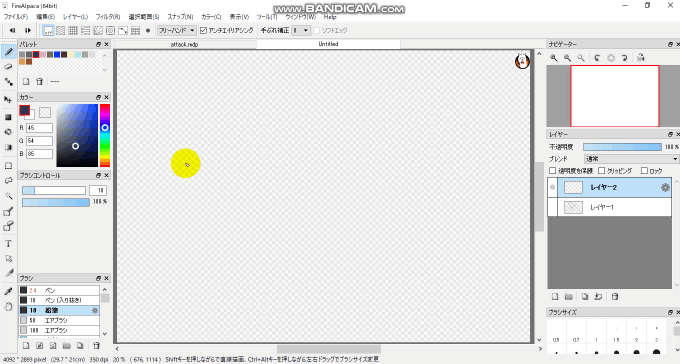
FireAlpacaはデフォルトでは19になっています。
この辺も描きながら自分の好みにしていけばよいのでしょう。
とりあえずデフォルトで。
なにかしら描いていきます・・・。
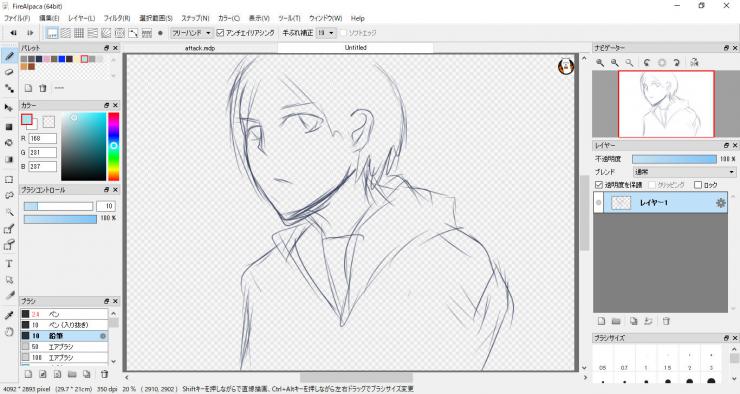
ここまで描きましたけど、下絵って薄い青い線でやるとうまく描けそうに見えるよね!!
そんなわけで「透明度の保護」にチェックを入れます。
そい!
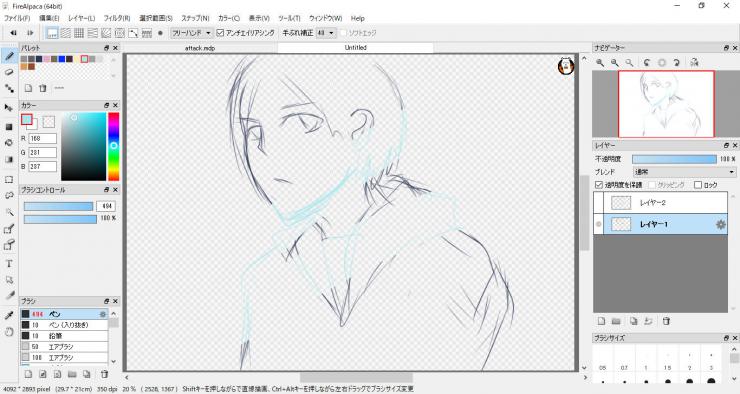
うぇーい
描いていたところだけ色が変わりましたね。
こういったところがデジタルの醍醐味ですね。
デジタル上の色塗りとは中々和睦できそうにないんですけど
あとは選択範囲を好き勝手変形したり、めちゃめちゃズームしてからなぞってみたりとかしてペン入れします
手前にあるものからペンを入れていくのが良いらしい。
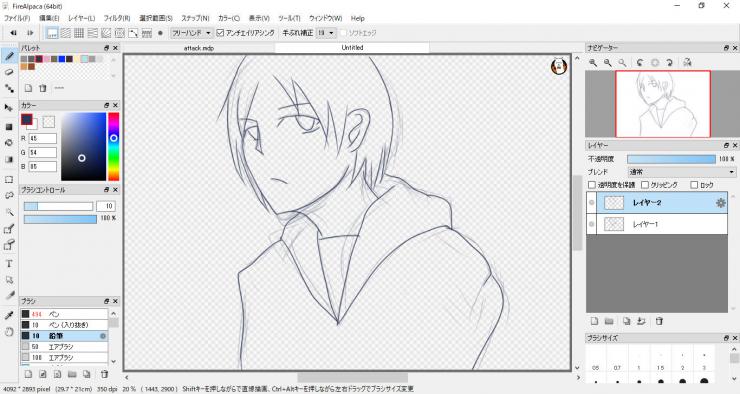
できました!!!!!!!誰が何と言おうとできました!!!!!
下書き映っちゃってるけど!
筆圧や手振れ補正と仲良くなれれば、髪の毛やら服のしわやらがもっと繊細に描けると思います。
次は色塗り・・・ですが今回はこの辺で。
最後に
以上、タブレットドライバーの存在も知らなかった人間の書いた初心者の覚書のような記事でした。
ここまで目を通してくださってとても嬉しいです。
明日の担当はれおなくんです。
かれはつよつよなのできっとすごいきじをかくんだろうなあ!!
たのしみだなあ!!